电脑黑屏怎么重装系统win10
- 分类:Win10 教程 回答于: 2022年06月25日 11:00:47
如果是系统原因导致的win10电脑黑屏进不去的话,一般情况下我们可以通过重装系统win10来解决。那么具体操作步骤是什么呢?下面小编就教下大家详细的重装系统win10步骤教程。
工具/原料
系统版本:win10专业版
品牌型号:戴尔DELL XPS 9310
软件版本:魔法猪在线系统重装大师 v2290
1、电脑黑屏怎么重装系统呢?首先我们可以在电脑上下载安装好魔法猪一键重装系统工具并打开,插入u盘,选择u盘重装系统模式,点击开始制作。

2、然后选择需要安装的系统版本,本文以win7系统为例,然后点击开始制作。

3、制作启动U盘前,先备份电脑里的重要文件,以免丢失。

4、然后下载资源,请耐心等候。

5、当制作u盘启动盘成功后,我们可先预览需要安装的电脑主板的启动热键,然后再拔除u盘退出。

6、当插入u盘启动盘后,选择u盘启动项回车确定进入到pe选择界面,选择第一项pe系统回车进入。然后在pe系统桌面上打开魔法猪装机工具,选择win10系统安装到系统盘c盘上。
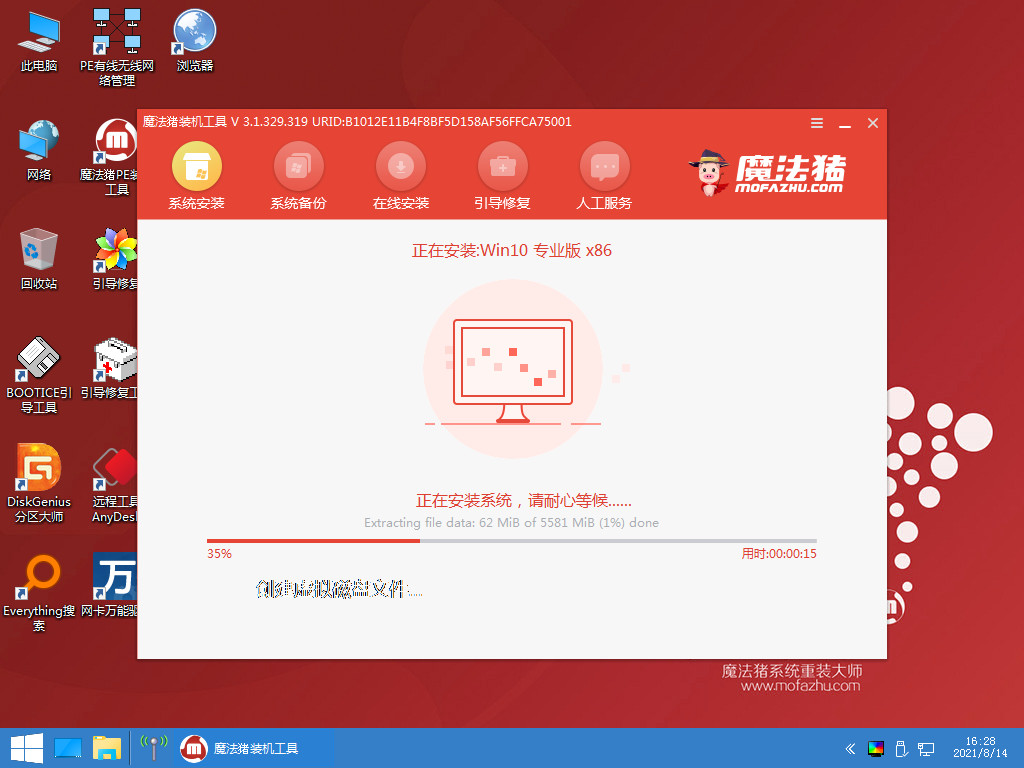
7、选择重启电脑。

8、进入到win10操作界面后,就表示安装成功了。
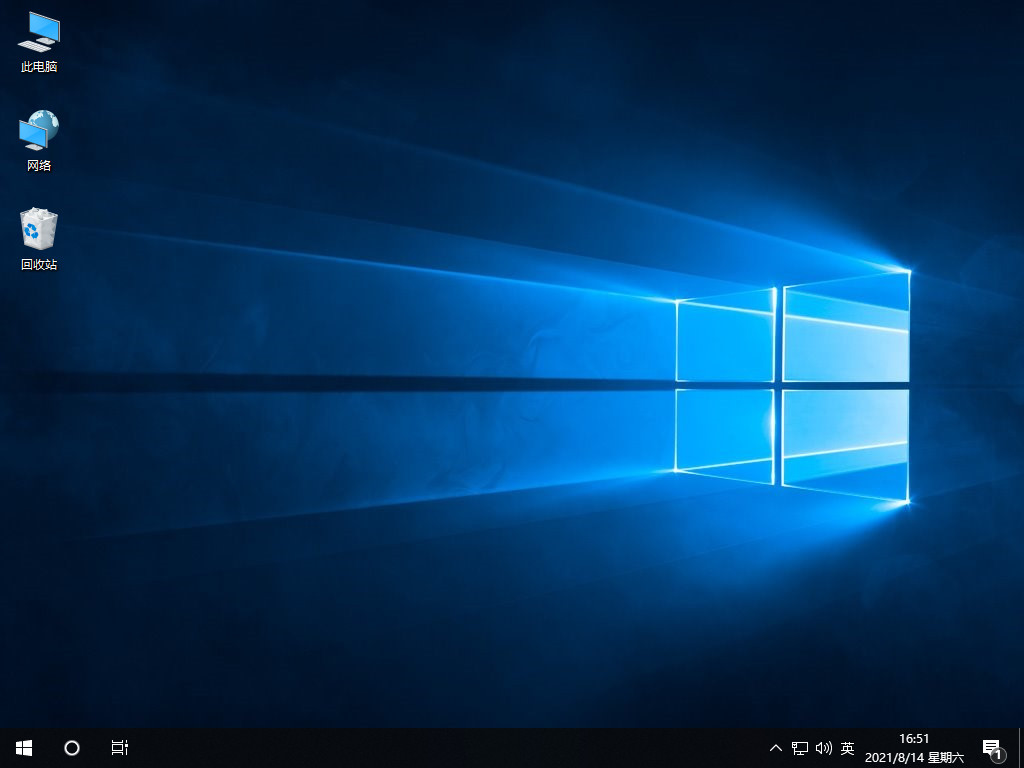
总结
导致电脑黑屏的原因有很多,比如电脑中毒等,通常通过制作U盘就可以解决这个问题,希望对大家有所帮助。
 有用
67
有用
67


 小白系统
小白系统


 1000
1000 1000
1000 1000
1000 1000
1000 1000
1000 1000
1000 1000
1000 1000
1000 1000
1000 1000
1000猜您喜欢
- smallpdf转换器具体介绍2024/10/11
- 华硕灵耀14平板电脑重装win10系统详细..2021/03/22
- win10 ios镜像怎么用u盘装2022/03/03
- win10激活失败,小编教你怎么解决Win10..2018/04/09
- win10安全模式初始密码忘记了怎么办..2021/03/19
- Win10系统所需配置2023/12/08
相关推荐
- 魔法猪电脑重装win10系统教程..2021/04/05
- 如何使用win10易升工具的步骤教程..2021/10/31
- 小编教你windows10系统64位旗舰版卸载..2017/05/16
- 教你怎样给电脑重装系统Win10,简单几..2024/08/20
- win10家庭版下载重装的文件在哪..2023/03/04
- win10产品密钥获取2024/01/30




















 关注微信公众号
关注微信公众号





